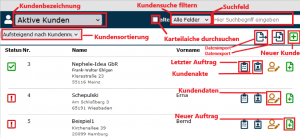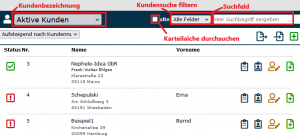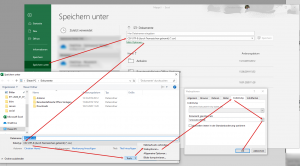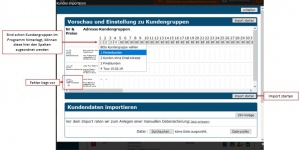Kundenliste
| So finden Sie diese Seite: |
| Kundenliste |
Die Kundenliste gibt dir deine Kund_Innen mit den wichtigsten Informationen sowie deren aktuellem Status aus. Du kannst die Liste auch gezielt durchsuchen oder filtern, um schneller den passenden Kunden zu finden.
Die Suchfunktion
Sobald Du eine Eingabe im Suchfeld tätigst, startet die Suche automatisch. Nun werden Dir ausschließlich die Kund_Innen angezeigt, die zu Deiner Suchanfrage passen. Hierbei kann nach verschiedensten Einträgen, wie z.B. Namen, Telefonnummern oder Orten gesucht werden. Auch die Suche unvollständiger Wörter ist möglich.
Die Suche kann darüber hinaus gefiltert werden. So kann beispielsweise nur nach einer Kundennummer, den Provionsempfängern oder anderen Optionen ausgewählt werden.
Die Suche kann so vorselektiert werden und Suchen werden nur in diesem Bereich getätigt.
Durch den Haken bei alte werden auch Kund_Innen in die Suche einbezogen, die als Karteileichen markiert sind.
Beispiel
Du willst nach einem Max Mustermann aus Koblenz suchen. Es reicht aus, wenn Du nur Teile des Suchbegriffs eingibst. Zum Beispiel: Ma Mu Kobl, oder Max Must oder Must Kob.
Gibt Dir eine Suche nur noch ein Ergebnis an, kannst Du mit einem Klick auf ENTER direkt die gewünschte Kundenkartei öffnen.
Sortierung ändern
Die Sortierung der Liste kannst Du im entsprechenden Dropdown Menü auswählen und durch den Button sortieren ausführen.
Kundendaten importieren
Vorgehen
Um viele Kundendaten auf einmal einzuspielen (z.B. aus einem Altprogramm), empfiehlt sich der Kundenimport. Mit einem Klick auf kann Deine eigene Kundenliste als CSV-Datei hochgeladen werden.
Im sich öffnenden Fenster kann außerdem eine CSV-Vorlage heruntergeladen werden, die den Vorgaben entspricht (siehe Screenshot rechts). Die eigene Kundenliste muss vor dem Import unbedingt an diese Vorlage angepasst werden, um die Daten den richtigen Feldern zuzuordnen. Hierbei kann es hilfreich sein die Bearbeitungsansicht einer Kundenakte zu öffnen, um die Bennenung der Felder korrekt zuzuordnen (Bsp.: Anrede vs. Adressanrede).
Wichtiger Hinweis zum Import
Lege Dir eine manuelle Sicherung an
ACHTUNG: Bitte lege Dir vor dem Import einer Kundenliste stets eine Sicherung an! Falls etwas schief geht, kannst du so einfach den alten Stand der Dinge wiederherstellen und musst nicht alle falsch angelegten Kund_Innen händisch löschen.
Hinweise zur Excel-Datei Die erste Zeile wird beim Import ignoriert, die Beschriftungen aus der Vorlagendatei können erhalten bleiben und helfen bei der Orientierung.
Lösche keine Spalten aus dem Dokument. Beim Import gleicht Winestro.Cloud die in einer bestimmten Zelle hinterlegten Informationen mit dem zugeordneten Feld in der Kundenakte ab. Aus diesem Grund muss die hochgeladene Kundenliste unbedingt dem Format der Vorlage entsprechen, da sonst die Spalten falschen Feldern zugeordnet werden.
Alles andere aus dieser Vorlage muss gelöscht werden und durch eigene Kundendaten ersetzt werden, da es sich hier nur um Beispielwerte handelt.
Abgleich der möglichen Werte mit dem Programm In den einzelnen Spalten variieren die möglichen Werte:
- Verküpfte Felder: Es gibt Felder, wie bspw. in der Spalte Lieferadresse oder Ansprechpartner, in der die Eingabe einer bereits in der Liste enthaltenen Kundennummer erfolgt. Hierdurch entsteht eine Verknüpfung zwischen diesen Feldern.
- Vorgegebene Werte: In diesen Spalten muss ein bestimmter Wert eingegeben werden, da das Programm hier eine Auswahl in Form eines Dropdown-Menüs vorgibt (z.B. bei Kundenart: Privat, Pauschal, Ausland, Firma).
- Freier Text: Auch die Eingabe eines Freien Textes ist möglich, z.B. im Fall der Kundengruppen. Zu beachten ist hier allerdings, dass die Kundengruppe immer gleich benannt und in derselben Spalte (z.B. Weißweintrinker als Kundengruppe in Spalte Kundengruppe 1) aufgeführt sein muss. Gehört ein Kunde/ eine Kundin dieser Kundengruppe nicht an, bleibt das Feld in der entsprechenden Spalte leer.
- Daten: Die Eingabe von Daten im Format TT.MM.JJJJ ist bspw. in der Spalte Geburtstag möglich.
- Leere Felder: Wenn keine Daten vorliegen, können Felder leer gelassen werden.
Speichere im richtigen CSV Format
Wenn Du die Vorlagen-Datei fertig ausgefüllt hast und bereit für den Import bist, musst Du die Excel-Mappe noch abspeichern.
Achte dabei auf das korrekte Dateiformat. Gehe in Excel auf Datei - speichern unter. Stelle sicher dass das Dateiformat CSV UTF-8 (durch Trennzeichen getrennt) ausgewählt ist und speichere die Datei dann ab. (Vgl. Screenshot rechts - testen Sie erst Schritte 1-2 und führen Sie ggf. auch die weiteren Schritte aus.) Bitte arbeite an dieser Stelle mit MS Excel - OpenOffice ist hierzu nicht geeignet!
Formatierung prüfen und Kundengruppen zuordnen
Formatierung prüfen
Erst wenn Du die korrekt formatierte Datei über den Button Durchsuchen ausgewählt hast, kann diese auch durch Winestro.Cloud geprüft werden. Falls Formatierungsfehler vorhanden sind, werden diese als solche angezeigt. Eine Korrektur dieser Fehler ist notwendig, um zu gewährleisten, dass alle Daten in den richtigen Feldern landen.
Kundengruppen zuordnen
Nachdem keine Formatierungsfehler mehr auftreten, können die Kundengruppen zugeordnet werden. Dazu müssen diese vorher schon in Winestro.Cloud angelegt werden. Jede Spalte entspricht wie oben beschrieben einer Kundengruppe. Ist in dieser Spalte bei einem Kunden/ einer Kundin ein Wert hinterlegt, so wird diese/r der Kundengruppe zugeordnet. In der Zuordnung (siehe Screenshot) können die Kundengruppen aus Winestro.Cloud den Spalten der Exceldatei zugeordnet werden.
Nun kann der Import durchgeführt werden.
Kundendaten exportieren
Mit einem Klick auf erhälst Du die gesamte Kundenliste als Download im .csv-Format. Diese Datei kann mit Excel oder OpenOffice bearbeitet werden.
Häufige Fragen und Probleme
Ich finde einen Kunden nicht
Wenn Du bestimmte Kund_Innen suchst, von denen Du weißt, dass Du sie angelegt hast und sie hier nicht erscheinen, sollte einen Häkchen bei alte gesetzt werden. Dadurch werden bei der Suche auch die Karteileichen berücksichtigt.
Kann ich meine Daten auch in Outlook importieren?
Der Import in Outlook sollte möglich sein, da Winestro.Cloud aber nicht direkt auf deinem PC installiert ist, ist der direkte Import nicht möglich. Der indirekte Import gestaltet sich aber recht einfach. Gehe hierzu wie folgt vor (neuestes Office):
- exportiere alle Kund_Innen über den blauen Pfeil links oben in der Liste
(Hier könnte, je nach Version, eine Fehlermeldung von Outlook erscheinen. In diesem Fall öffne die Liste in Excel und speichere (Datei / speichern unter) diese als "CSV für Macintosh" (kommagetrennt) ab).
1) Gehe in Outlook oben links auf Datei
2) Gehe auf Öffnen und Exportieren
3) Klicke auf Importieren / Exportieren
4) Wähle aus anderen Programmen oder Dateien importieren
5) Wähle durch Trennzeichen getrennte Werte
6) Wähle die Datei und triff ggf. eine Feldzuordnung
7) Jetzt einfach alles Weitere bestätigen
Wir bieten zudem eine Office-365/Outlook Integration an, die deine Mails, Outlook-Kontakte und vieles mehr mit Winestro.Cloud synchronisiert.
Hier noch einmal in Bildern.